處理Win10添加pin碼提示0x80190001的方法
PIN碼是我們win10系統中新增的一個本地密碼,類似于手機中的pin碼,我們的用戶可以使用它來代替本地的微軟賬戶密碼,這樣能夠提高電腦的安全性,在某些程序的使用上也會顯得更加的方便!不過想要添加pin碼可不是一件容易的事兒,很多用戶在添加的時候都遇到了這樣的一個錯誤提示:0x80190001,具體錯誤如下圖所示。小編了解了一下,出現這個錯誤的原因就是因為電腦中的網絡連接出現了故障,我們只有先修復了網絡之后才能順利的添加pin碼!
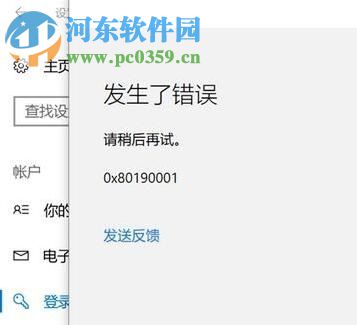 方法步驟:
方法步驟:1、使用鼠標右鍵單擊開始菜單,也可以只用win+x打開超級菜單,接著單擊其中的“命令提示符(管理員)”選項!
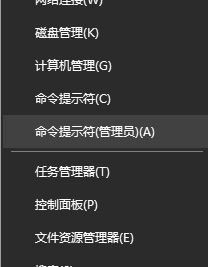
2、進入命令提示符界面之后將以下的代碼復制進去并使用回車鍵進行執行:netsh int ip reset
3、隨后繼續復制以下代碼:netsh winsock reset ,再次按下回車鍵。完成之后就可以將電腦重新開啟了!
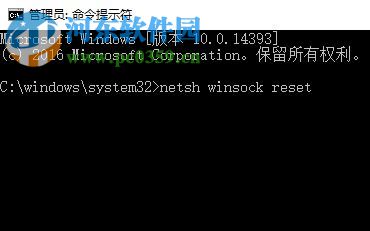
4、重新開啟電腦之后嘗試一下能否正常的添加pin碼,若是不能,我們可以使用鼠標右鍵單擊右下角的網絡連接圖標,將“打開網絡和共享中心”打開!
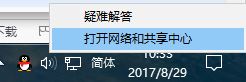
5、打開之后使用鼠標單擊目前在連接的賬戶,若是你使用的是wifi連接就單機wifi名稱,若是有線就單擊以太網即可!打開之后繼續點擊“屬性”選項!
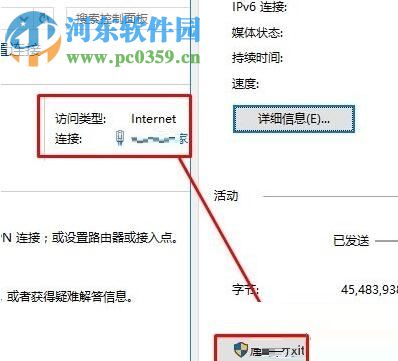
6、使用鼠標單擊選中“internet 協議版本4(TCP/IPv4)”選項,隨后點擊下方的“屬性”按鈕,也可以雙擊這個項目進入屬性設置界面!
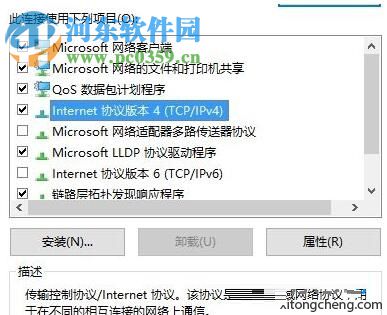
7、最后將下方的“使用下面的 DNS 服務器地址”勾選上,并且將下方的地址設置為:“4 2 2 2”以及“4 2 2 1”,設置成功之后保存即可!
完成以上的步驟之后就可以解決在win10系統中無法添加pin碼的問題了,一般我們遇到的提示錯誤0x80190001的問題都是網絡故障造成的。處理上述方法之外我們還可以試著將windows hello 暫時關閉之后再重新打開亦能解決部分用戶的問題!
相關文章:
1. Win10無權訪問該文件夾被拒絕訪問該怎么辦2. Win10自帶輸入法一點都不比搜狗差,Win10輸入法玩法介紹3. WinXP如何打開遠程桌面?WinXP打開遠程桌面的命令是什么?4. win10防火墻在哪關5. Win7如何刪除殘留的注冊表?Win7刪除殘留的注冊表方法6. Win7 Documents and Settings文件夾拒絕訪問怎么辦?7. Win7系統realtek高清晰音頻管理器圖標找不到了怎么恢復?8. WinXP怎樣關閉自動更新?關閉自動更新的方法9. Win7旗艦版打開策略組inetres.admx解析報錯的解決方法10. Win10桌面圖標有小箭頭怎么去掉?Win10去掉桌面圖標小箭頭的方法
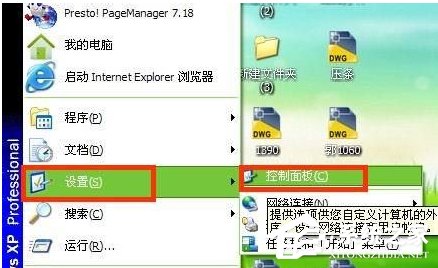
 網公網安備
網公網安備